Publicité
Vous voulez créer une page de garde personnalisée dans Word, attrayante et professionnelle ?
Il y a beaucoup de choses qui entrent dans un document Microsoft Word professionnel. Nous parlons ici des premières impressions. Alors, prenons la première chose sur laquelle nos yeux tombent—la page de garde.
Noter: Vous pouvez utiliser nos instructions pour créer une conception de page d'accueil pour votre devoir scolaire. Avant d'ajouter une page de garde à votre devoir, cependant, vérifiez les exigences spécifiques avec votre instructeur.
Qu'est-ce qu'une page de couverture ?
La page de garde est la toute première page de votre document. Son objectif dès le départ est de donner au lecteur la « grande idée » du document. Le pourquoi et le comment sont communiqués par un titre spécifique, le nom de l'auteur, la date, un texte sur le sujet et toute autre information importante que vous jugez importante pour le lecteur.
À quoi ressemble une page de couverture simple ?
Microsoft Word est utilisé pour
rédiger des documents de recherche sérieux Google Docs contre Microsoft Word: le match à mort pour la rédaction de recherchesLes solutions en ligne deviennent la norme. Nous avons décidé de voir comment Microsoft Word se compare à Google Docs. Lequel fera le meilleur document de recherche ? Lire la suite et des dissertations scolaires. La plupart d'entre eux vont avec des pages de couverture monochromes et simples. souvent dicté par des guides de style comme le Chicago Manual of Style. La page de titre adopte une approche minimaliste pour concevoir une page de couverture.Par exemple, le titre ou le sujet de l'étude est centré au tiers de la page.

Pour un devoir académique, vérifiez auprès de votre instructeur avant d'utiliser une page de garde.
Mais que se passe-t-il si vous voulez créer une page de garde dans Word bien plus cool que la vanille? Même si vous n'avez pas les côtelettes pour cela? Concevez votre propre page de garde avec les outils simples de Microsoft Word.
Comment faire une page de couverture attrayante
Microsoft Word facilite la création d'une page de couverture de rapport d'activité ou d'une page de titre pour un essai. La suite Microsoft Office est livrée avec quelques pages de garde bien conçues que vous pouvez réutiliser pour votre document. Il y a une bonne variété à choisir.

Pour créer une page de garde, procédez comme suit :
- Ouvrez un nouveau document Word.
- Clique sur le Insérer menu sur le ruban.
- La liste déroulante de la page de garde est la première fonctionnalité que vous repérerez dans le menu (sous Pages). Cliquez sur la petite flèche à côté et ouvrez la galerie de modèles intégrée.
- Choisissez-en un parmi 16 modèles pré-formatés et trois autres sur Office.com.
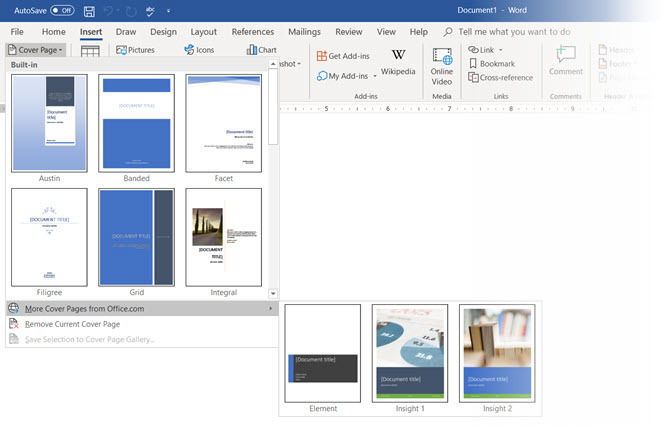
- Sélectionnez celui que vous aimez et cliquez dessus.
La page de garde apparaît par défaut au début du document. Mais pour le placer dans n'importe quel autre endroit, clic droit sur la vignette de la page de garde dans la galerie et sélectionnez parmi les options proposées. Cependant, je ne sais pas pourquoi vous voudriez!
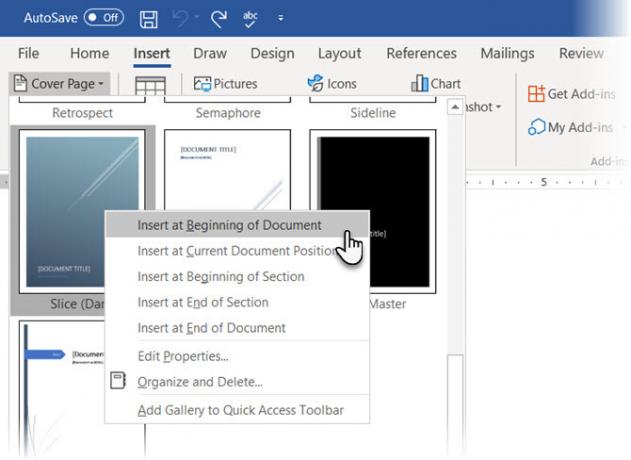
Personnaliser les champs individuels
Cliquez sur chaque champ pré-formaté (les crochets) et le tout est mis en évidence avec une étiquette de champ bleue en haut. Tapez votre version pour le champ donné. Le nom de l'auteur peut apparaître par défaut si l'installation de Microsoft Office est à votre nom.
Placez les informations communes dans Pièces rapides et vous n'avez pas à vous soucier de les taper encore et encore.

Modifiez les champs de date avec la flèche déroulante et sélectionnez une date dans un calendrier. Vous pouvez formater tous les champs comme du texte normal.

Vous pouvez facilement modifier les éléments de la page de couverture graphique comme n'importe quelle autre image. Cliquez simplement sur le graphique pour afficher le Outils de dessin et Outils d'image menus sur le ruban.
Modifiez la conception de la page de couverture à la volée
La personnalisation d'une page de garde préformatée est un jeu d'enfant. Les modèles se composent de contrôles formatés et de zones graphiques disponibles dans différents thèmes de couleurs. Ainsi, vous pouvez modifier n'importe quelle partie du modèle à la volée.
Vous remarquez une image sur le modèle de page de couverture? Peut-être que vous voudriez l'échanger avec un logo ou une autre image plus appropriée. Faites un clic droit sur l'image et cliquez Changer la photo dans le menu contextuel.
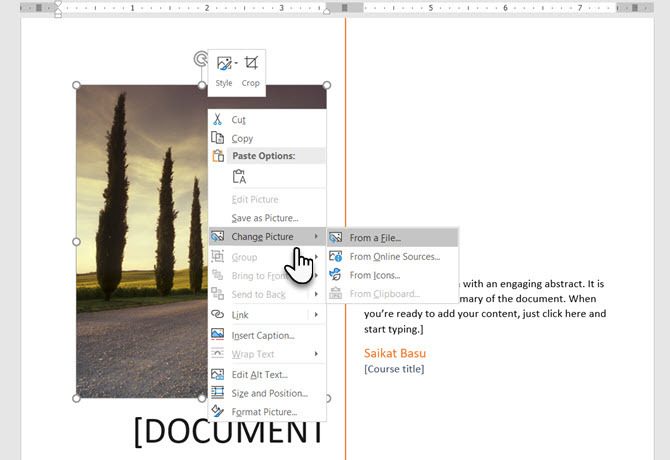
Vous avez changé d'avis sur l'intégralité de la page de garde? Lorsque vous travaillez sur une page de garde, vous pouvez la changer pour une autre page de garde en sélectionnant un nouveau modèle dans la liste déroulante. Le nouveau modèle conserve les entrées de champ.
Noter: Pour remplacer une page de garde créée dans une ancienne version de Microsoft Word, vous devez supprimer la première page de garde manuellement, puis ajouter un nouveau design à partir de la galerie de pages de garde.
Cliquer sur sauvegarder pour finaliser la page de couverture en tant que document.
Si vous souhaitez enregistrer la page de garde pour une utilisation ultérieure dans un autre document, sélectionnez la page de garde entière. Cliquer sur Insertion > Page de garde > Enregistrer la sélection dans la galerie de pages de garde. Vous pouvez utiliser le même menu pour supprimer une page de garde sélectionnée de la galerie.
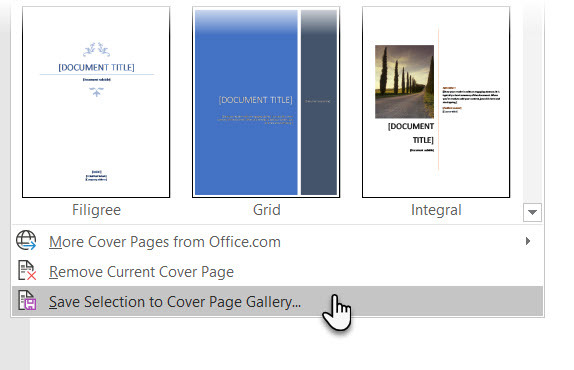
Comment faire une page de garde dans Microsoft Word
Les modèles Word sont une solution qui permet de gagner du temps, mais ils ne permettent pas à votre personnalité de briller. Pour ajouter une touche personnelle, vous devriez faire un peu plus d'efforts et créer une page de couverture soigneusement conçue à partir de zéro.
Vous disposez de tous les outils d'édition d'images dans Microsoft Word. Quand tu peux concevez votre propre logo dans Microsoft Word, une page de garde est moins une corvée. Emprunter ou voler des idées du processus.
La capture d'écran ci-dessous affiche une page de garde que j'ai créée dans Microsoft Word à partir de zéro. j'ai utilisé quelques basiques Formes pour créer le design et les formater avec de la couleur.
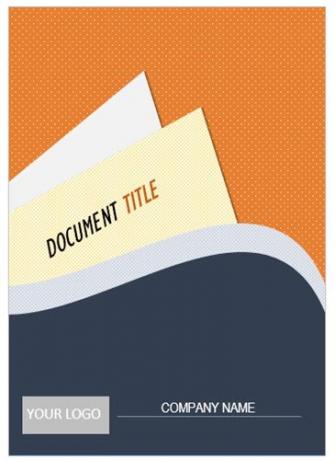
Enregistrez votre modèle personnalisé
Complétez votre conception sur un nouveau document Microsoft Word. Enregistrez ce document en tant que modèle Microsoft Word (Fichier > Enregistrer sous > Modèle Microsoft Word) dans un endroit de votre choix.
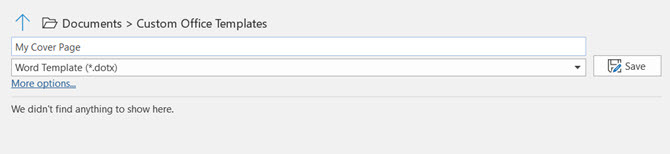
Maintenant, les prochaines étapes consistent à ajouter votre propre page de garde aux choix par défaut du menu Insertion. Suivez ces étapes:
presse Ctrl + A pour sélectionner la page entière.
Ajoutez ces sélections au Pièces rapides Galerie. Aller à Ruban > Insérer > Pièces rapides (le groupe de texte). Sélectionner Enregistrer la sélection dans la galerie de pièces rapides… de la liste déroulante.
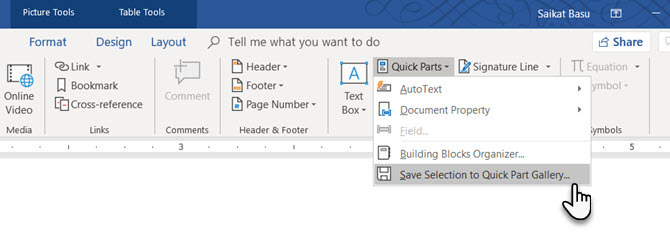
Entrez les détails dans la boîte de dialogue pour un nouveau Bloc de construction. Les blocs de construction sont des éléments Microsoft Word réutilisables que vous pouvez ajouter à l'une des galeries disponibles dans Word. Voici à quoi ressemble la boîte de dialogue :
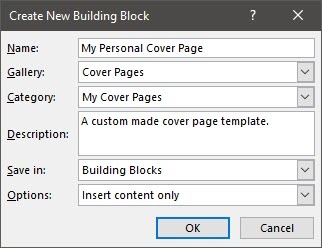
- Nom: Donnez un nom à la page de couverture.
- Galerie: Choisissez « Pages de couverture » dans la liste déroulante.
- Catégorie: Choisissez une catégorie. Pour une meilleure organisation, créez une nouvelle catégorie.
- Sauver dans: Enregistrez-le dans votre modèle ou dans le bloc de construction. Une fois enregistré en tant que bloc de construction, vous pouvez l'utiliser dans n'importe quel document Word sans ouvrir le modèle.
Cliquez sur d'accord et fermez la boîte de dialogue Building Block. Allez dans le menu Insertion et vérifiez votre nouveau modèle de page de garde.

Ajoutez du style avec une page de couverture
Une page de garde est l'un des meilleurs moyens de styliser votre document. Mais est-ce l'un des plus fonctionnalités sous-utilisées de Microsoft Word? Un document Microsoft Word est souvent fade. Considérez les mérites :
- Une page de couverture donne au lecteur un aperçu rapide du contenu à l'intérieur.
- Enregistrez et réutilisez une page de couverture générique à l'échelle de l'entreprise dans la galerie.
- Convertissez un document avec une page de garde en PDF avec un seul bouton et envoyez-le vers n'importe quel appareil.
La plupart d'entre nous n'utilisent généralement pas de page de garde avec un document. Si vous le faites, gardez ces modèles de couverture Microsoft Word gratuits Les 15 meilleurs modèles de page de garde Microsoft WordUne page de garde attrayante ajoute un aspect professionnel à votre document. Ces modèles Microsoft Word sont destinés à cette première impression. Lire la suite à l'esprit pour le prochain document que vous voulez être unique.
Saikat Basu est rédacteur en chef adjoint pour Internet, Windows et Productivity. Après avoir enlevé la crasse d'un MBA et une longue carrière en marketing de dix ans, il se passionne maintenant pour aider les autres à améliorer leurs compétences en narration. Il cherche la virgule d'Oxford manquante et déteste les mauvaises captures d'écran. Mais les idées de photographie, de Photoshop et de productivité apaisent son âme.